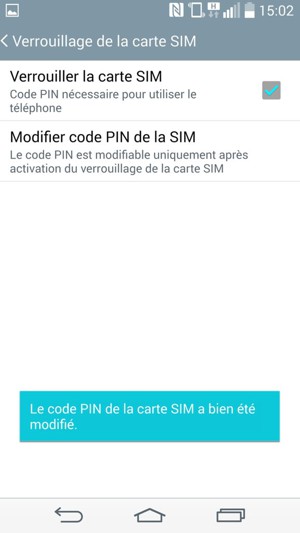Si vous souhaitez configurer un écran de verrouillage sur votre téléphone, commencez à partir de l'étape suivante. Si vous souhaitez modifier le code PIN de la carte SIM, passez à l'étape 15. Assurez-vous que vous avez le code PIN de votre carte SIM Digicel avant de commencer le guide. REMARQUE : LES IMAGES D'ÉCRAN PEUVENT DIFFÉRER DE VOTRE APPAREIL ACTUEL.
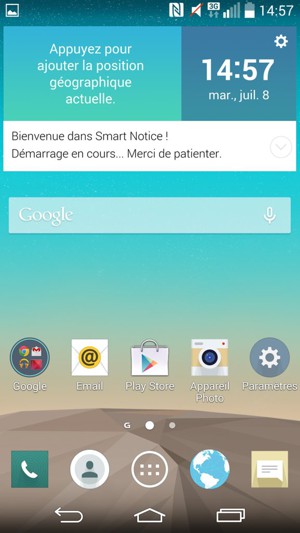
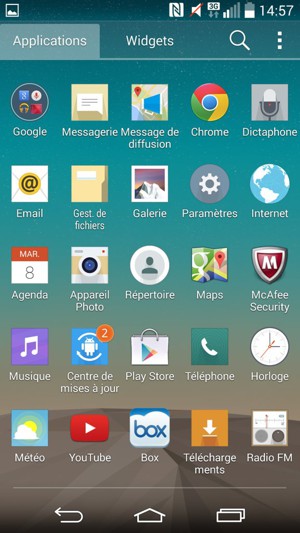
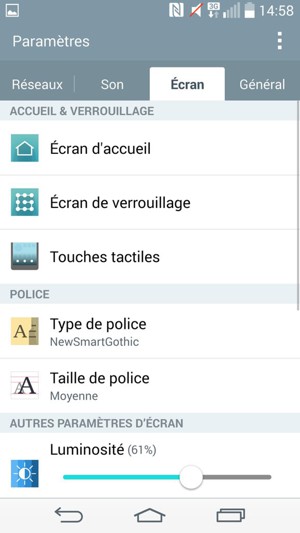
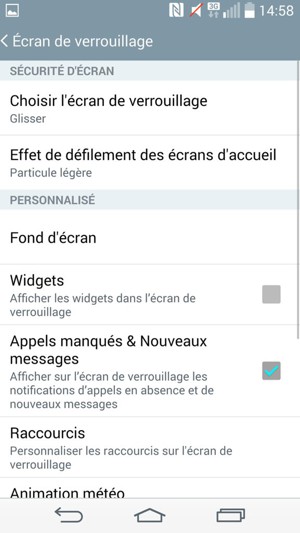
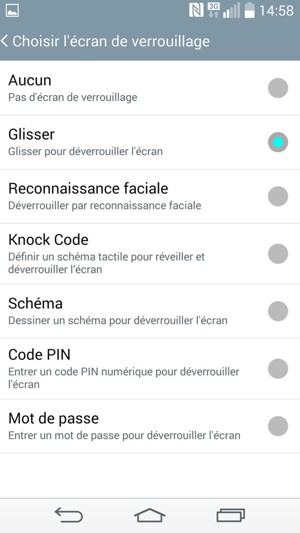
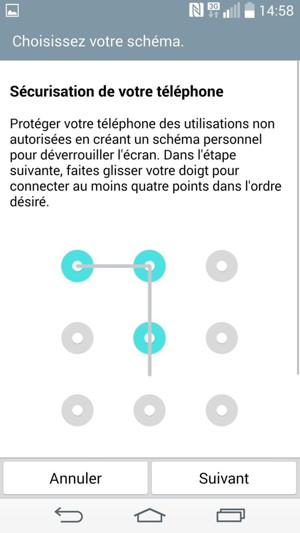
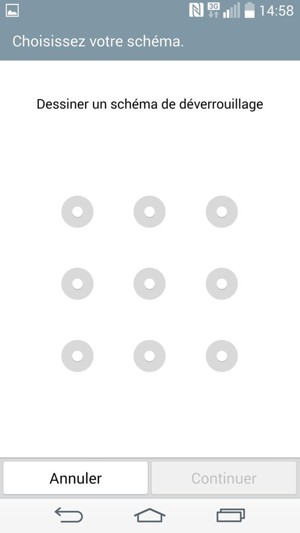
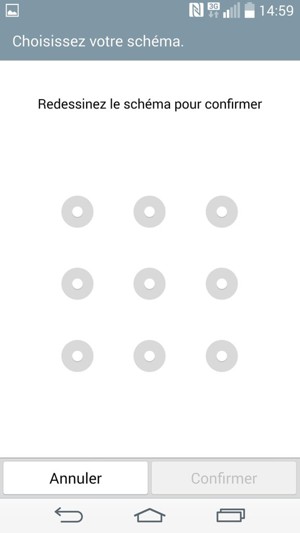
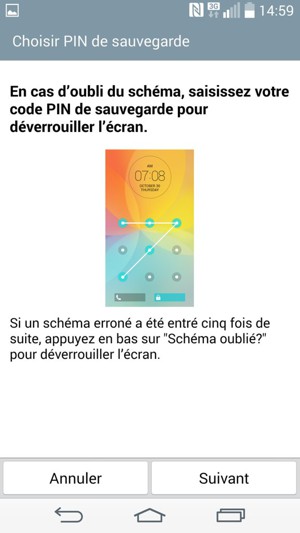
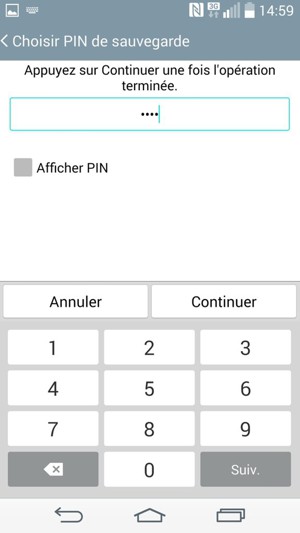
Code PIN de la sauvegarde
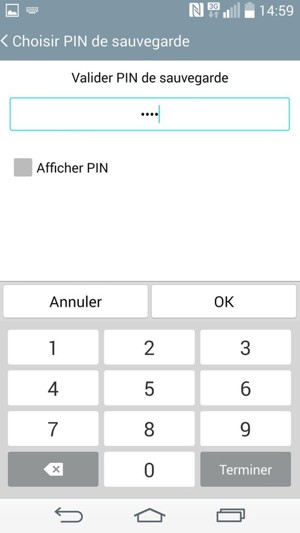
Confirmer le PIN de la sauvegarde
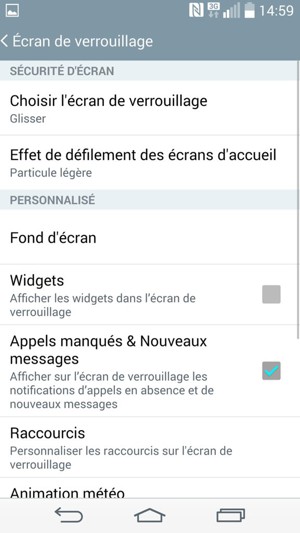
Remarque : Le bouton Retour peut être placé ailleurs sur votre écran ou votre appareil.
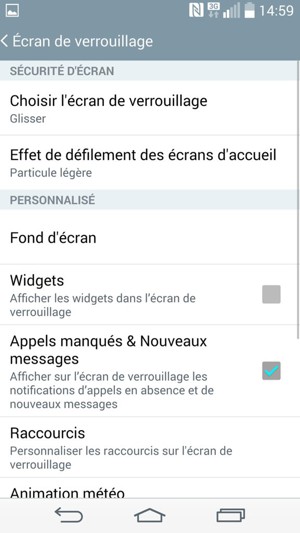
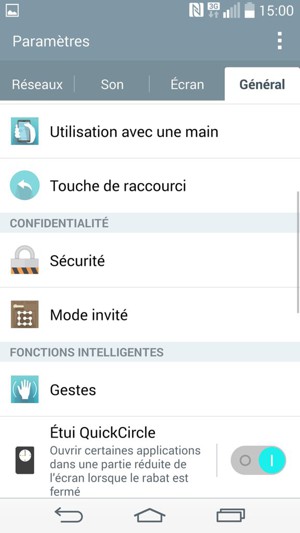
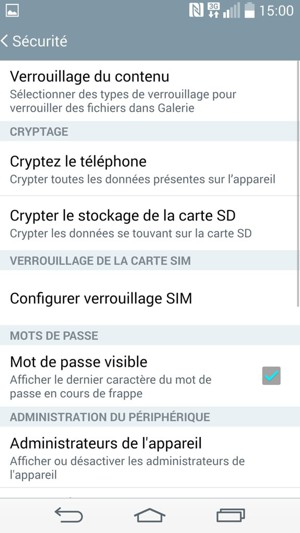
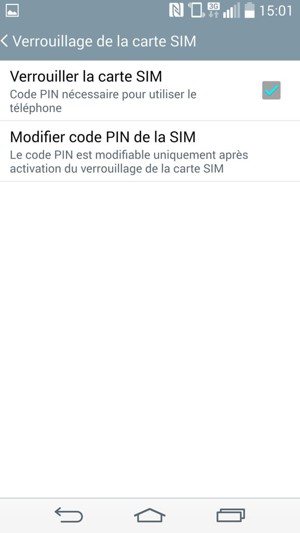
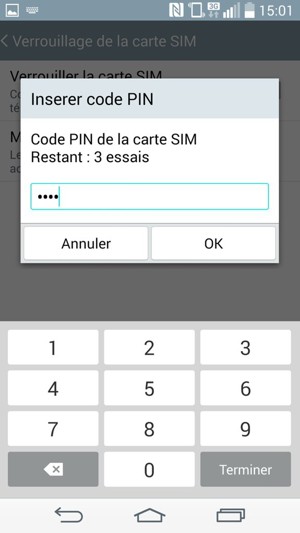
Code PIN actuel de la carte SIM
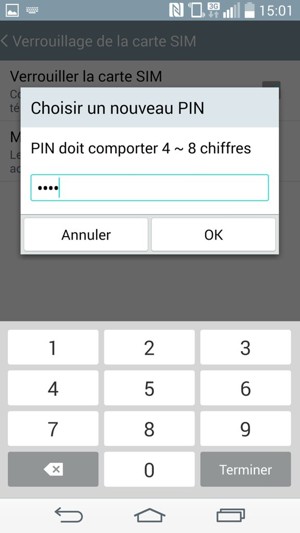
Nouveau PIN
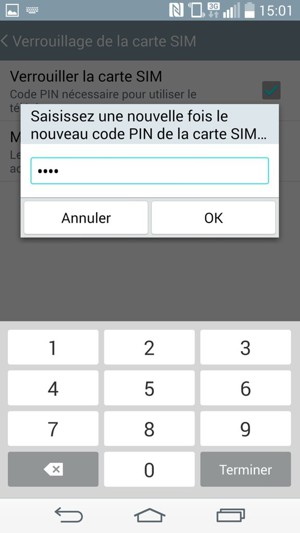
Confirmer le nouveau code PIN